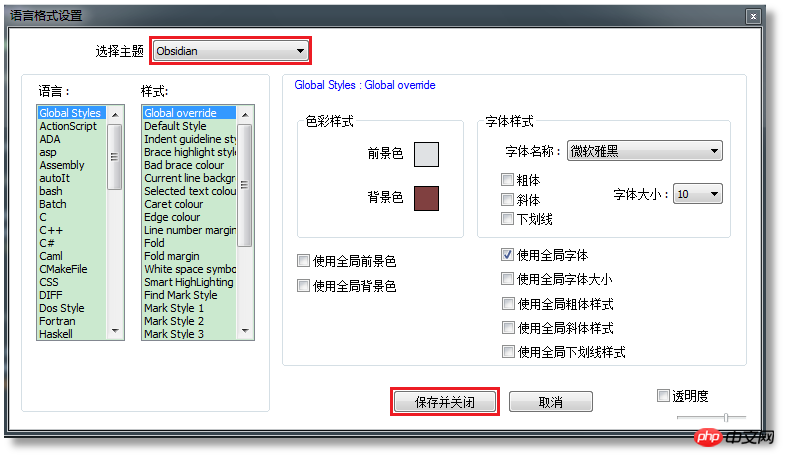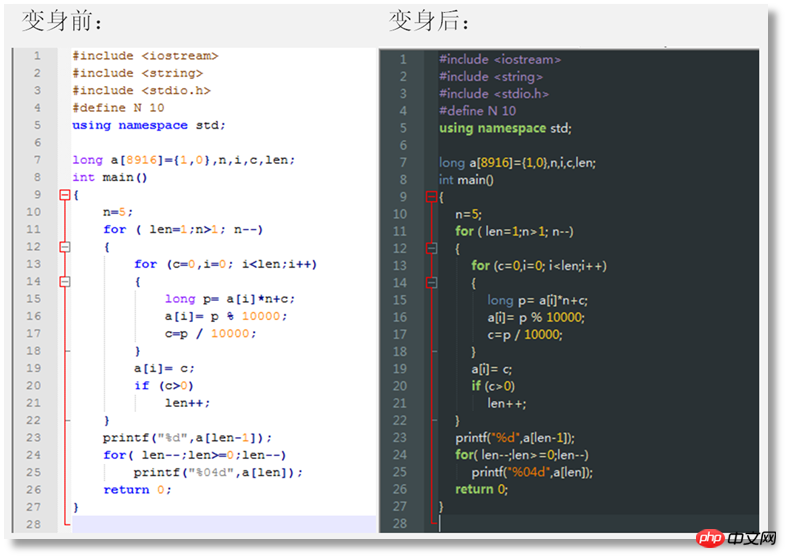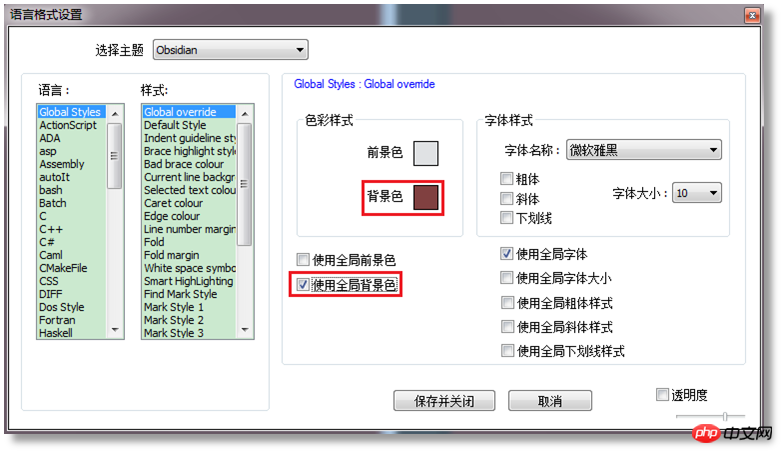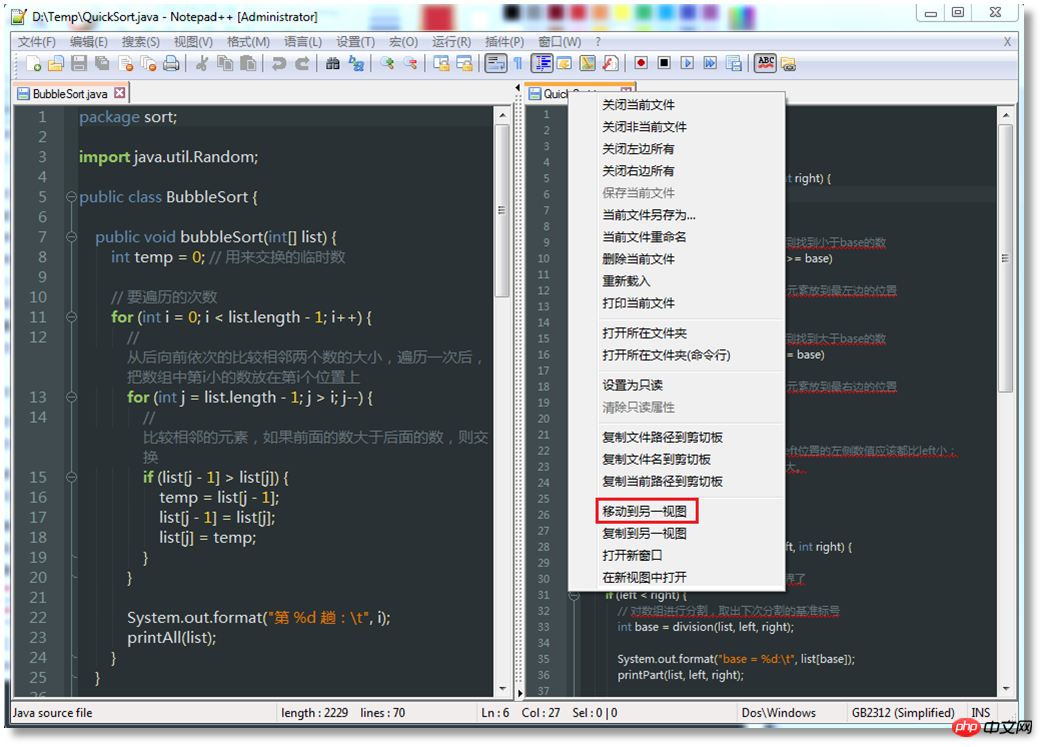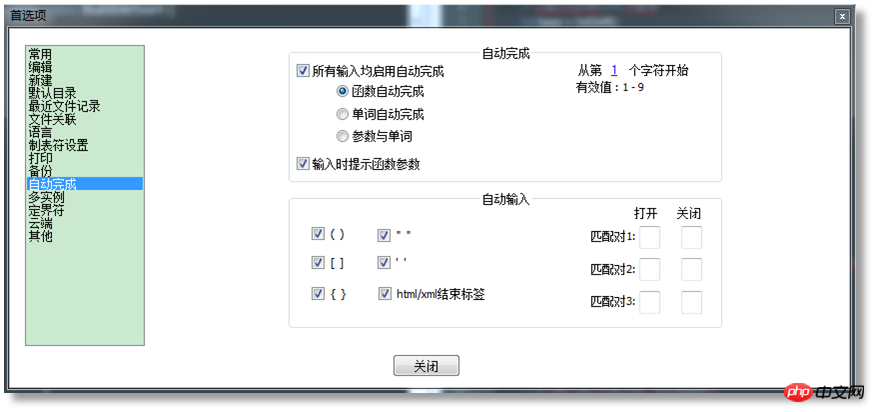Notepad++에서 일반적으로 사용되는 기술 요약
- 不言원래의
- 2018-09-26 17:38:0610194검색
이 글은 Notepad++에서 일반적으로 사용되는 기술을 요약한 것입니다. 도움이 필요한 친구들이 참고할 수 있기를 바랍니다.
Notepad++는 강력한 기능을 갖춘 오픈 소스 텍스트 편집기입니다. 코드 편집 및 주석 달기에 매우 적합합니다. 대부분의 주류 프로그래밍 언어를 지원합니다.
이 글에는 제가 실제로 사용하면서 접한 몇 가지 기술을 주로 나열했습니다.
단축키
맞춤 단축키
Settings-> 단축키 관리를 클릭하면 다음에서 변경하려는 단축키를 수정할 수 있습니다. 팝업 창. 물론 단축키도 쉽게 확인할 수 있습니다.
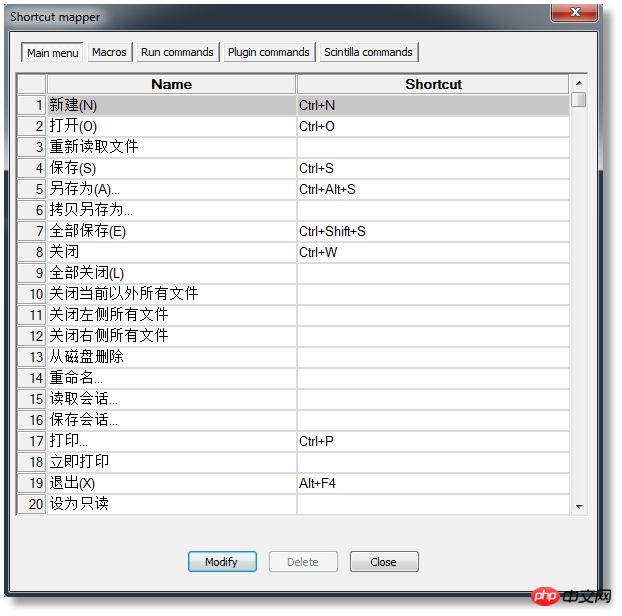
자주 사용하는 단축키
파일 열기 |
#🎜🎜 # Ctrl-N |
새 파일 # 🎜🎜# |
파일 저장 |
||
Ctrl-Alt-S |
다른 이름으로 파일 저장 |
|
Ctrl - Shift-S |
모두 저장 저장 파일 |
|
Ctrl-P |
||
Ctrl-Tab |
파일 태그 점프, 다음 열린 파일로 점프 | |
Ctrl-Shift-Tab |
파일 탭 점프, 이전에 열린 파일로 점프 |
|
Ctrl-W |
현재 파일 닫기 |
|
edit |
# 🎜🎜# Ctrl-Z |
마지막 작업 실행 취소 |
Alt-Shift- 화살표 키 또는 Alt + 마우스 왼쪽 버튼 #🎜 🎜# |
열 선택 모드
|
|
| ALT -C
|
열 편집기
| #🎜 🎜 #|
#🎜 🎜# 현재 줄을 클립보드에 복사합니다(참고: 도움말에는 현재 줄을 이전 줄과 바꾸라고 나와 있습니다) |
# 🎜🎜# Ctrl-Alt-T |
이전 행과 바꾸기 |
Ctrl-Shift-Up |
현재 행을 한 행 위로 이동 |
|
Ctrl-Shift-Down |
현재 줄을 한 줄 아래로 이동 |
|
Ctrl-L |
현재 줄 삭제 |
|
Ctrl-I |
- (참고: 여러 줄을 분할하라는 도움말이 있지만 최신 버전에서는 작동하지 않습니다.) |
|
Ctrl-J |
여러 줄을 병합할 때 을 사용하여 병합해야 할 항목을 선택하세요. OK) |
|
Ctrl-G |
특정 대화 줄로 이동 |
|
Ctrl-Q |
댓글 추가/삭제 |
|
Ct rl-Shift-Q |
댓글 추가/삭제 차단 |
|
탭(전체 항목 중 하나 이상 선택) 행) |
Insert Tab |
|
Shift-Tab(하나 이상의 전체 항목 선택 행) |
위치 앞의 탭 삭제 |
|
Ctrl-BackSpace |
현재 위치부터 단어 시작 부분까지 내용 삭제 | |
| Ctrl-Delete word 현재 위치에서 Word |
||
|
delete 컨텐츠의 현재 위치에서 Line의 시작까지의 컨텐츠 컨텐츠 |
Ctrl-Shift -Delete |
|
현재 위치부터 줄 끝까지 내용 삭제 |
Ctrl-U |
|
소문자로 변환 |
Ctrl-Shift-U 🎙 | Ctrl-Space|
트리거 기능 자동 완성 목록 | ||
# 🎜 🎜#Ctrl-Shift-Space |
트리거 함수 매개변수 프롬프트 #🎜 트리거 키워드 자동 완성 목록 |
|
|
Ctrl-Alt-R |
전체 페이지의 텍스트 방향은 오른쪽에서 왼쪽입니다 |
|
#🎜 🎜##🎜 🎜#Ctrl-Alt-L |
전체 페이지의 텍스트 방향은 왼쪽에서 그렇죠 (참고: zencoding 설치 후 이 단축키가 덮어쓰기 될 수 있습니다) |
|
#🎜🎜 #find########### ## ## ## #####ctrl-f#🎜🎜 ## ## ## ##### 🎜 🎜#검색 대화상자 열기 | ||
Ctrl-H |
대체 검색 대화상자 열기 |
|
Ctrl-F2 |
설정 팅스 북사인 |
|
|
F2 |
다음 북마크로 건너뛰기 |
|
Shift-F2 |
이전 북마크로 건너뛰기 |
|
| Show |
Ctrl -(키패드-/키패드+)또는 Ctrl+마우스 휠 |
페이지 확대/축소 |
|
Alt-0 + -Shift-0 |
모든 접기 확장 |
|
|
Alt-Shift-(1~8) |
모든 접기 확장 |
|
|
Alt -Shift-0 |
모든 접기 확장 |
|
|
Alt-Shift-(1~8) |
모든 접기 확장 |
|
언어 형식 수정 테마 변경 단조로운 기본 스타일이 지겹다면 코드 하이라이팅 스타일을 바꿔서 눈을 자극해보세요. 설정-> 언어 형식을 클릭한 다음 만족스러운 테마를 선택하고 저장 후 닫기를 클릭하세요 이것은 코드를 다시 살펴보고 새로운 모습 배경색 변경 편집기의 배경색만 변경하고 싶다면. 다음 단계를 따르세요. -> 언어 형식을 클릭하고 배경색을 수정한 다음 전역 배경색 사용을 선택한 다음 저장하세요. 좋아요. 메모장++ 코드 강조 스타일을 웹 페이지나 단어에 유지하는 방법 도구 모음: -> NppExport -> RTF로 내보내기 / 내보내기 HTML / Copy RTF to Clipboard / Copy Html to Clipboard / Copy all format to Clipboard HTML로 내보내기는 HTML 웹 페이지에 강조 표시된 코드를 생성하는 것입니다. 마지막 3개는 해당 파일을 생성하지 않고 하이라이트된 코드를 다른 형태로 클립보드에 복사하는 것입니다. 클립보드에 RTF 복사를 시도했는데 성공했습니다. Html을 클립보드로 복사할 수 없습니다. 두 파일을 동시에 편집하는 방법 동시에 편집하려는 두 파일을 엽니다. 파일 탭을 마우스 오른쪽 버튼으로 클릭하고 다른 보기로 이동을 선택하면 전체 화면이 두 부분으로 나뉩니다. Notepad++에는 자동 완성 기능이 있습니다. 예를 들어 괄호를 입력하고 앞괄호를 입력하면 뒷괄호가 자동으로 완성될 수 있다. 설정 방법: ->기본 설정->을 클릭하세요. 자동 완성 열은 파일의 코드가 없거나 편집 중인 파일이 그렇지 않은 경우 실제 프로그래밍 언어를 직접 선택할 수도 있습니다. 방법은 다음과 같습니다. 도구 모음에서 버튼을 클릭하고 드롭다운 메뉴에서 올바른 언어를 선택하세요. |
위 내용은 Notepad++에서 일반적으로 사용되는 기술 요약의 상세 내용입니다. 자세한 내용은 PHP 중국어 웹사이트의 기타 관련 기사를 참조하세요!